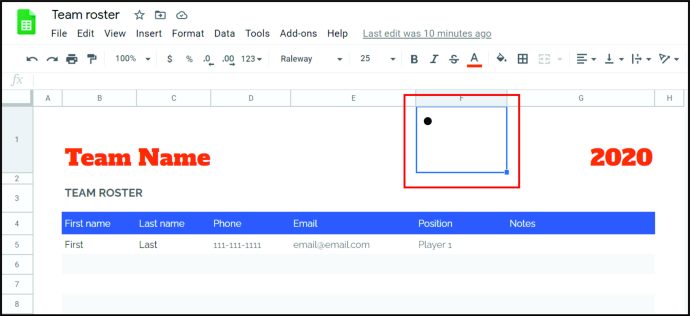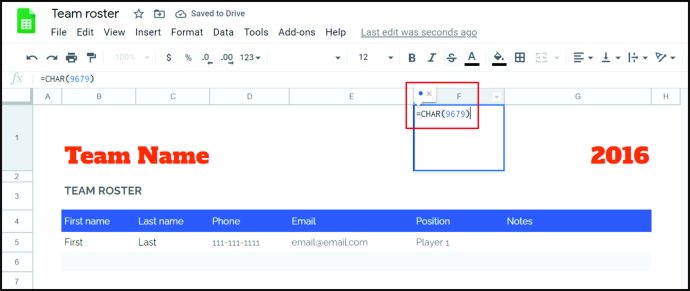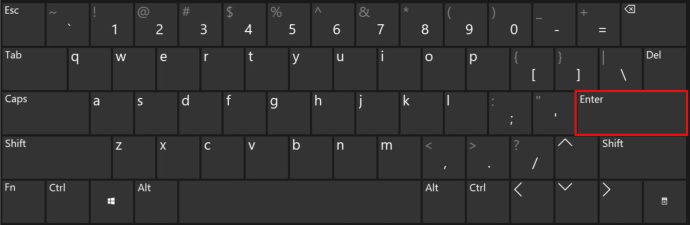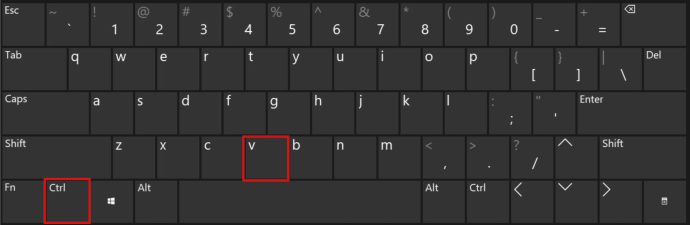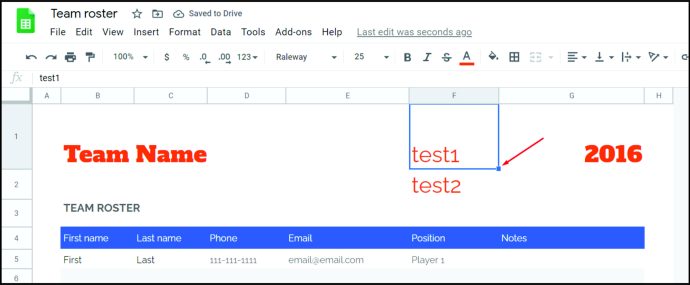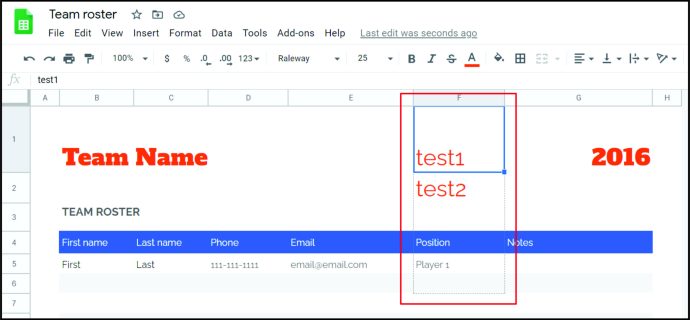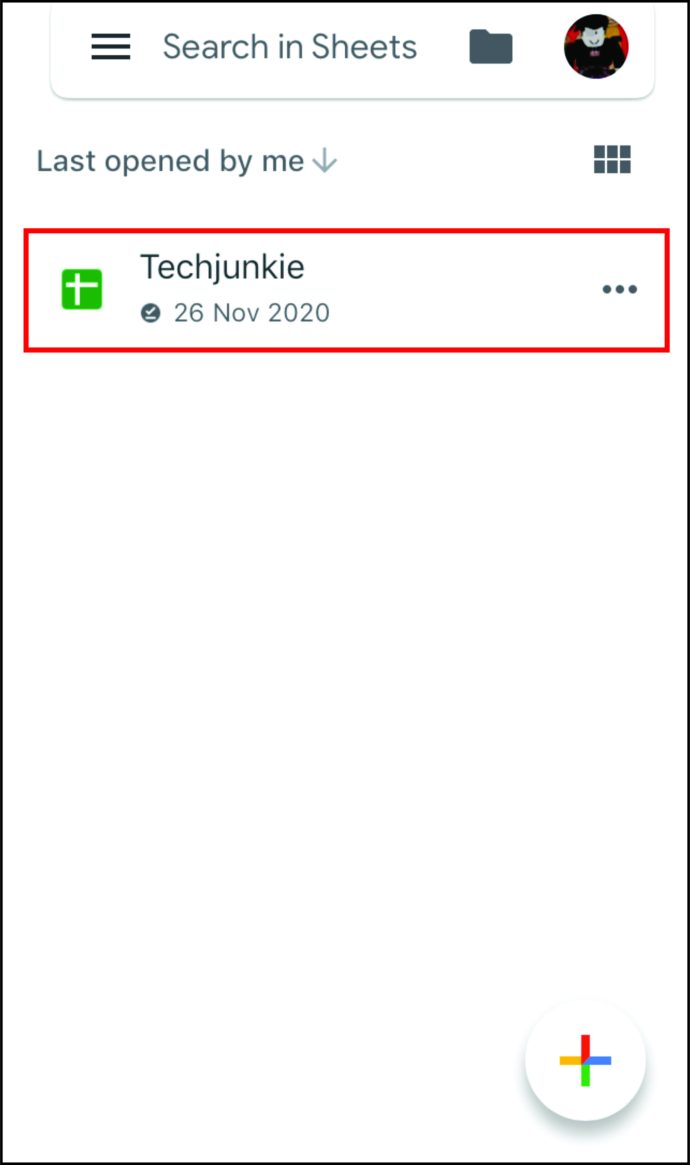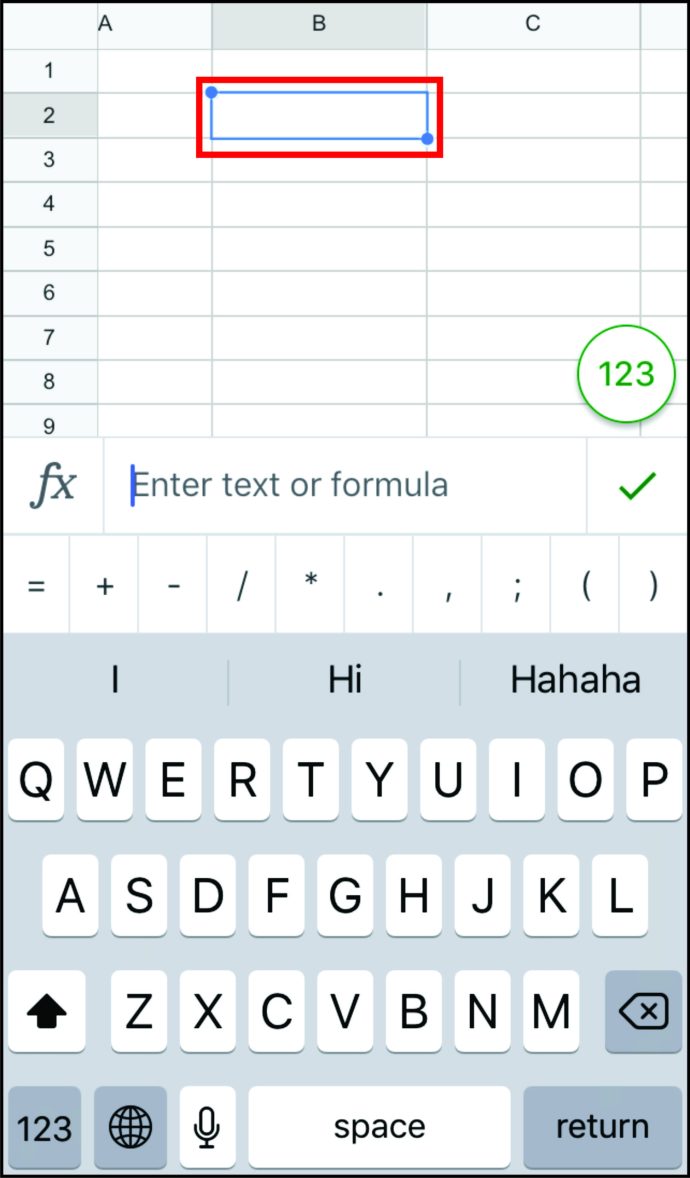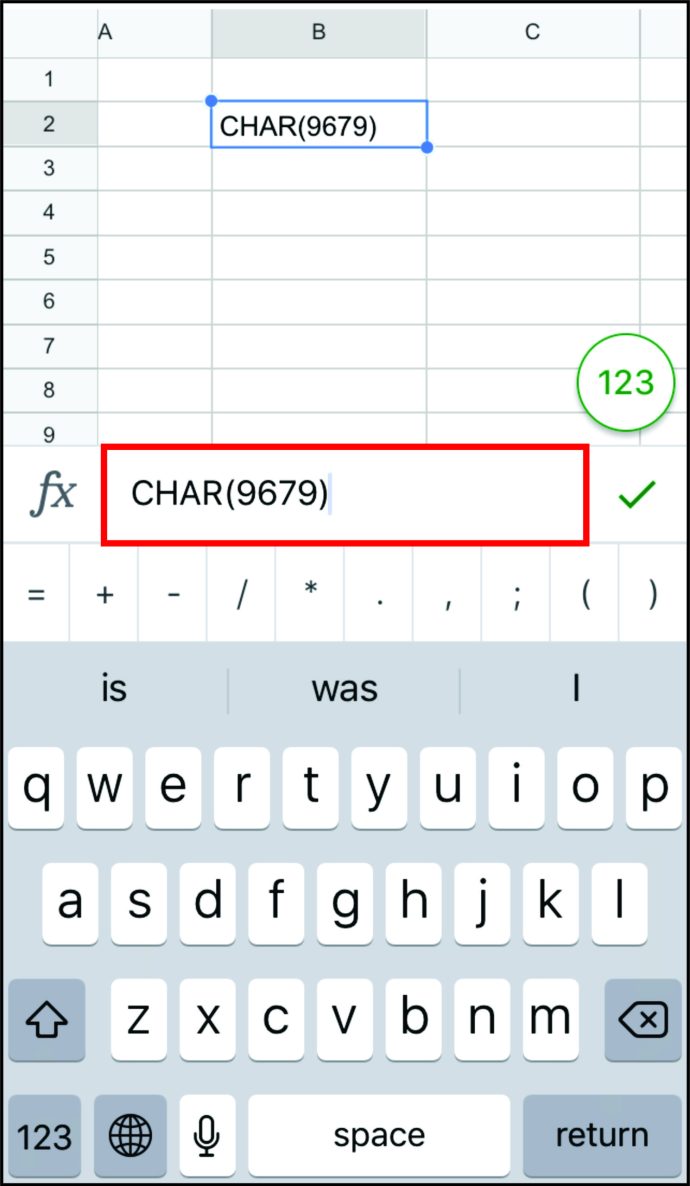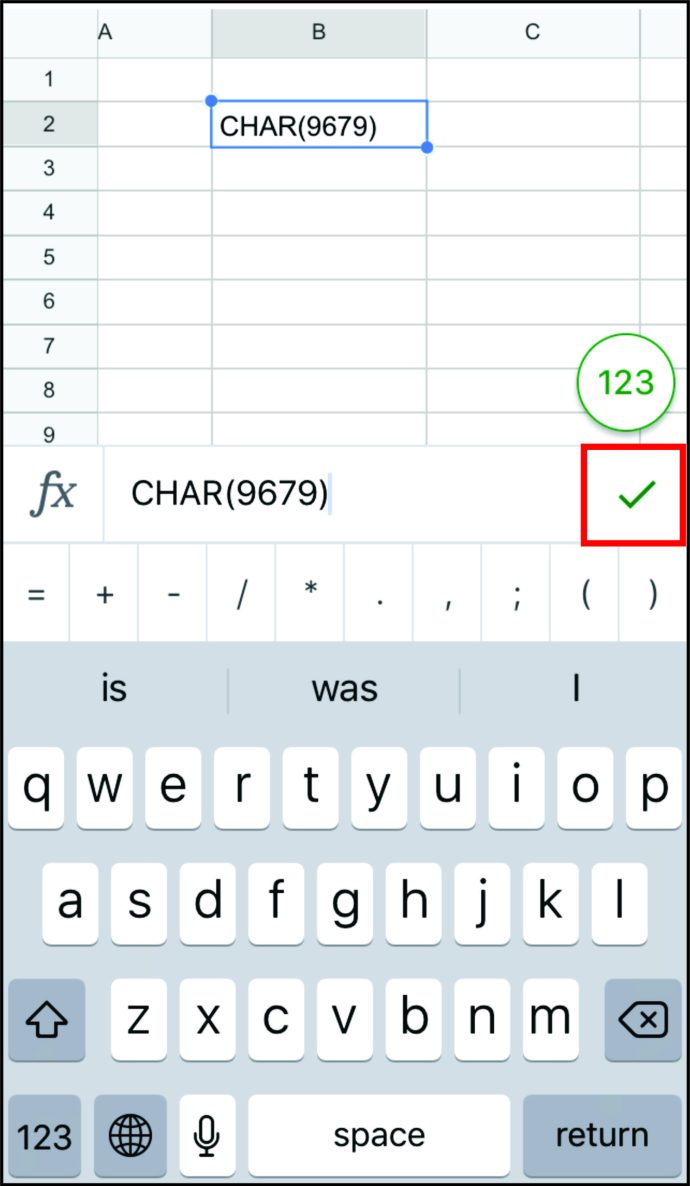Cum să adăugați puncte marcatoare în Foi de calcul Google
Când faci liste, punctele marcatoare pot fi utile. Ele separă perfect totul și vă permit să organizați informațiile. Când utilizați Google Docs, puteți insera puncte marcatoare cu câteva clicuri. Dar dacă folosești Foi de calcul Google? Este posibil să adăugați puncte de marcare? Mai mult, cum o faci pe smartphone sau pe computer?
Dacă ați căutat răspunsuri la acele întrebări și la multe altele, ați ajuns la locul potrivit. În următoarele câteva secțiuni, veți citi despre adăugarea de puncte în Foi de calcul Google și multe altele.
Cum să adăugați puncte marcatoare în Foi de calcul Google pe Windows, Mac și Chromebook
Există trei metode de a adăuga puncte marcatoare în Foi de calcul Google pe Windows, Mac și Chromebook: folosind comanda rapidă a cuvintelor cheie, folosind funcția CHAR sau copierea și lipirea listei. Să explorăm aceste opțiuni în profunzime:
Utilizarea unei comenzi rapide de la tastatură pentru a adăuga puncte marcatoare pe Windows, Mac și Chromebook
Utilizarea unei comenzi rapide de la tastatură pentru a adăuga marcatori pe Windows, Mac și Chromebook este probabil cea mai simplă metodă. Iată ce trebuie să faci:
- Deschide Foi de calcul Google pe computer.
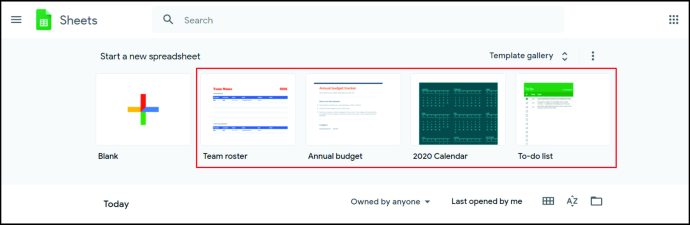
- Selectați celula în care doriți să adăugați marcatori.
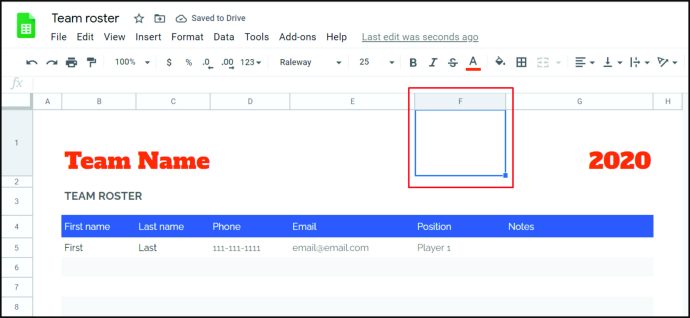
- Faceți dublu clic pe celulă sau apăsați F2.

- Țineți apăsată tasta „Alt” dacă sunteți un utilizator Windows și apoi apăsați „7” sau „Opțiune” dacă sunteți un utilizator Mac și apoi „7”.
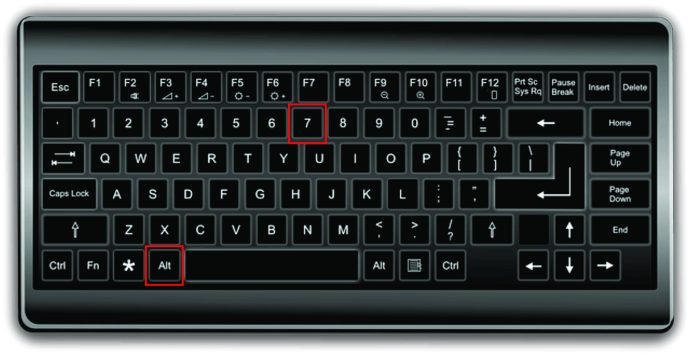
- Va fi un punct marcant în celulă.
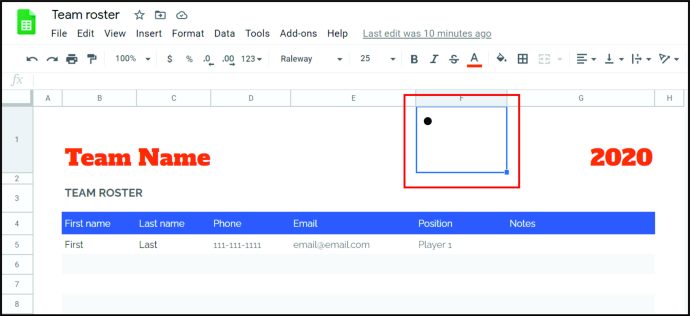
Notă: Cu această comandă rapidă de la tastatură, punctele marcatoare sunt adăugate automat.
Utilizarea unei funcții CHAR pentru a adăuga puncte marcatoare pe Windows, Mac și Chromebook
O altă modalitate de a adăuga puncte în Google Sheets dacă utilizați un computer este să aplicați o funcție CHAR. Aceasta este formula pe care ar trebui să o amintiți:
„=CHAR(9679)”
Deci, pentru a adăuga puncte, iată ce ar trebui să faceți:
- Deschide Foi de calcul Google.
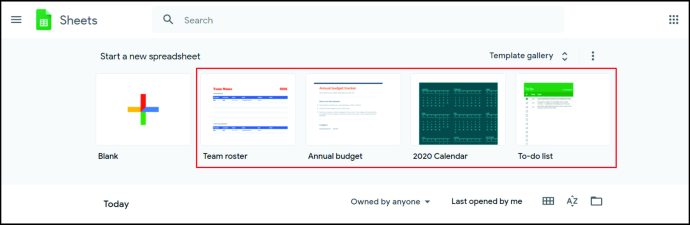
- Atingeți celula în care doriți să adăugați marcatori.
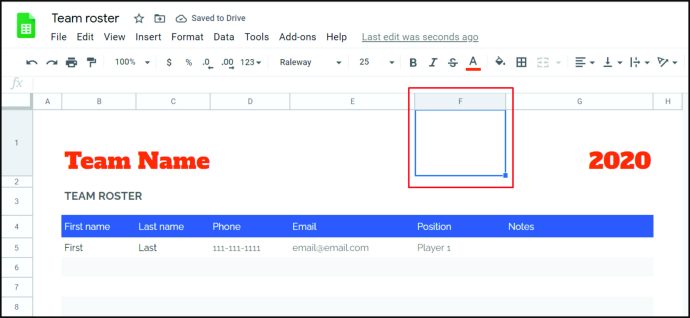
- Copiați și lipiți formula de mai sus sau tastați-o.
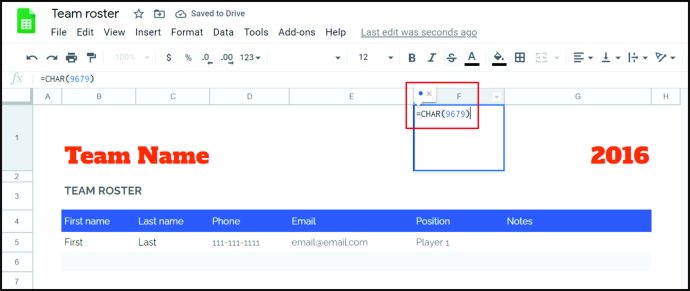
- Apăsați „Enter”.
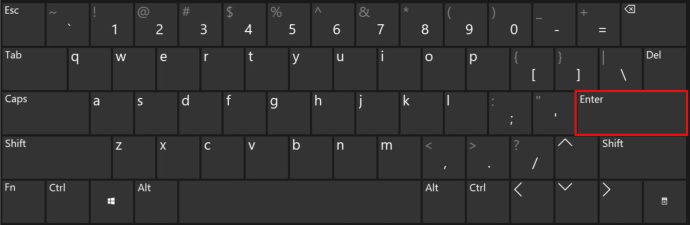
Copiați și lipiți punctele marcante
De asemenea, este posibil să copiați și să lipiți lista cu marcatori de pe web sau din alte aplicații. Iată câteva dintre simbolurile marcatoare pe care le puteți folosi:
• ○ ► ✓
Pentru a copia unul dintre acestea, faceți dublu clic pe cel pe care doriți să îl utilizați. Apoi, adăugați-l în Foi de calcul Google după cum urmează:
- Deschide Foi de calcul Google.
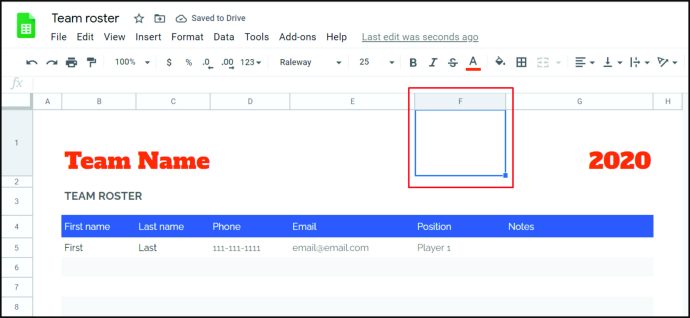
- Dacă utilizați Windows, puteți ține apăsat „Ctrl” și „V” pentru a lipi marcatorul în celulă. Utilizatorii Mac ar trebui să țină apăsat „Cmd” și „V”.
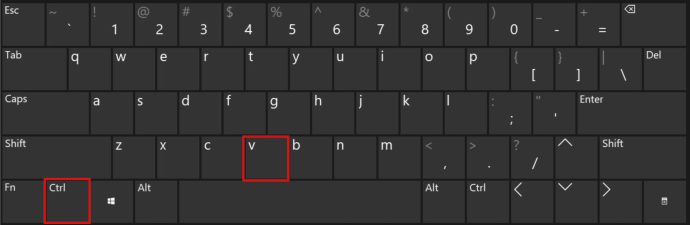
Cum inserați o listă cu marcatori în Foi de calcul Google?
Ce se întâmplă dacă trebuie să adăugați mai multe puncte în Foi de calcul Google? Trebuie să scrieți formula de fiecare dată sau puteți folosi o comandă rapidă de la tastatură? Din fericire, există o soluție care este mai ușoară decât ambele metode. Tot ce trebuie să faceți este să trageți formula în jos. Iată cum o poți face:
- Plasați cursorul pe pătratul din colțul din dreapta jos al celulei.
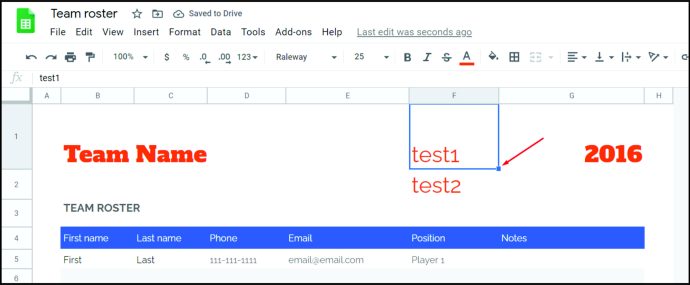
- Faceți clic pe el și trageți-l în jos până în celula în care doriți să aveți marcatori.
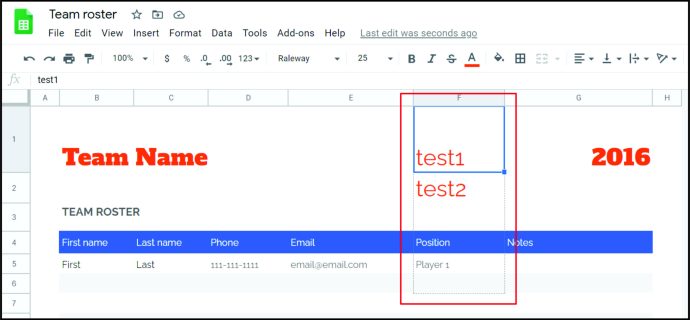
Iată. Acum aceste celule au toate punctele marcatoare.
Cum creezi o listă într-o celulă în Foi de calcul Google?
Poate doriți să creați o listă într-o celulă din Foi de calcul Google. Dar când apăsați „Enter”, cursorul este trimis la noua celulă. Cum adaugi marcatori în aceeași celulă? Urmați acești pași:
- Deschide Foi de calcul Google.
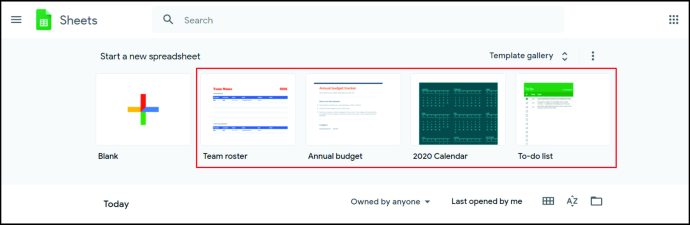
- Atingeți celula în care doriți să adăugați marcatori.
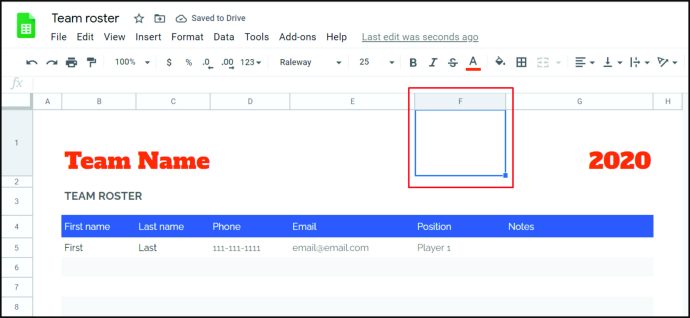
- Adăugați punctul marcator folosind funcția CHAR, copiați punctul marcator sau utilizați comanda rapidă de la tastatură.
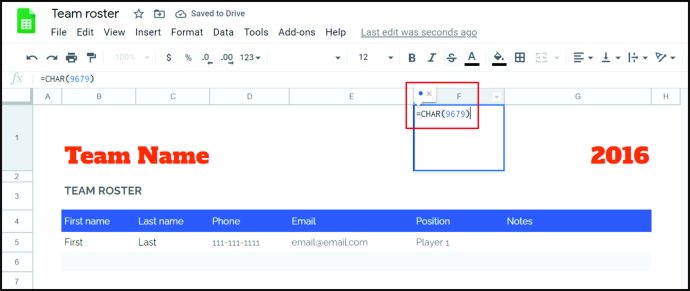
- Apăsați tasta „Alt” (utilizatori de Windows) sau „Opțiune” (utilizatori de Mac) și „Enter”. Procedând astfel, se va insera o nouă linie.

- Adăugați un alt punct de marcare folosind metoda preferată.
Cum să adăugați puncte marcatoare în Foi de calcul Google pe iOS și Android
Dacă utilizați Foi de calcul Google pe telefon, probabil vă întrebați dacă este posibil să adăugați puncte marcatoare în timp ce utilizați dispozitivul sau trebuie să vă conectați la computer pentru a insera puncte marcatoare. Nu vă faceți griji, este ușor să adăugați puncte marcatoare în Foi de calcul Google pe telefoanele iOS și Android folosind funcția CHAR. Iată cum o poți face:
- Deschide Foi de calcul Google pe telefon.
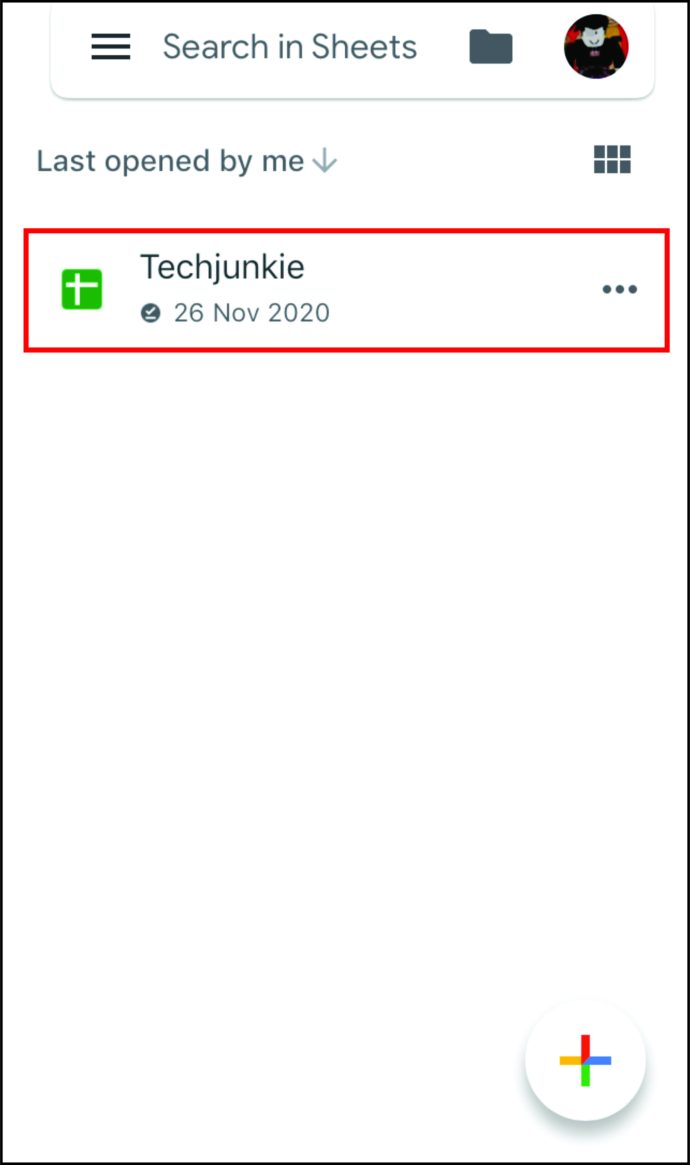
- Atingeți de două ori celula în care doriți să adăugați un punct marcator.
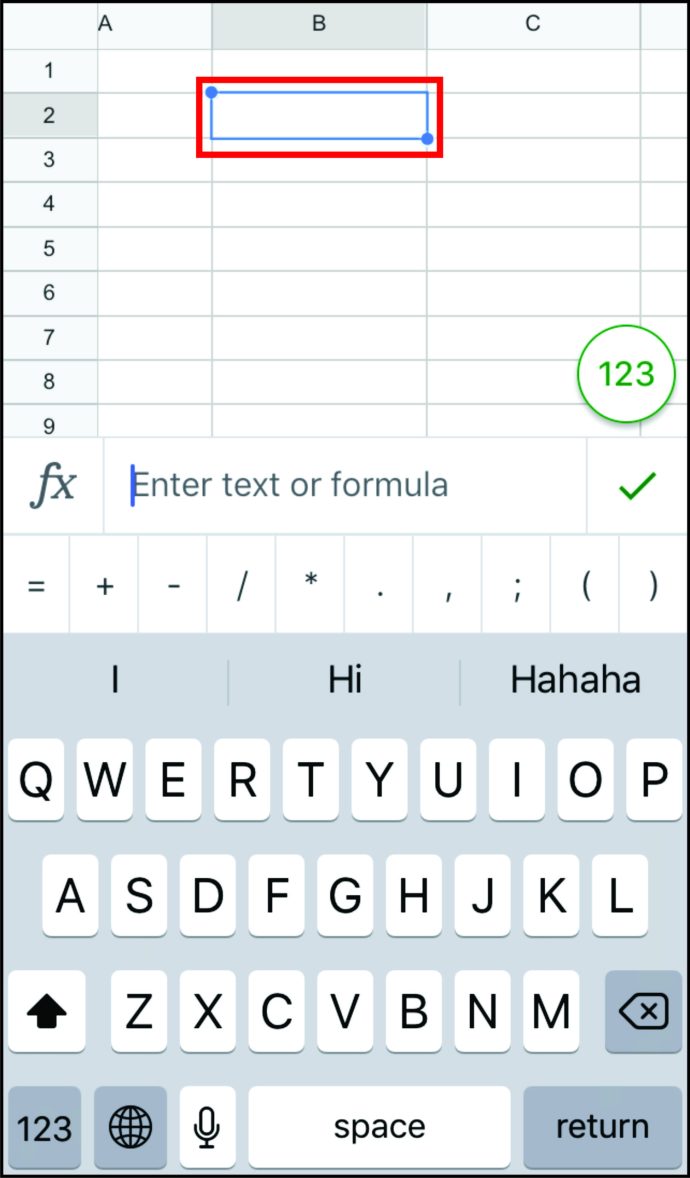
- Acum veți vedea o tastatură. Tastați „CHAR(9679).”
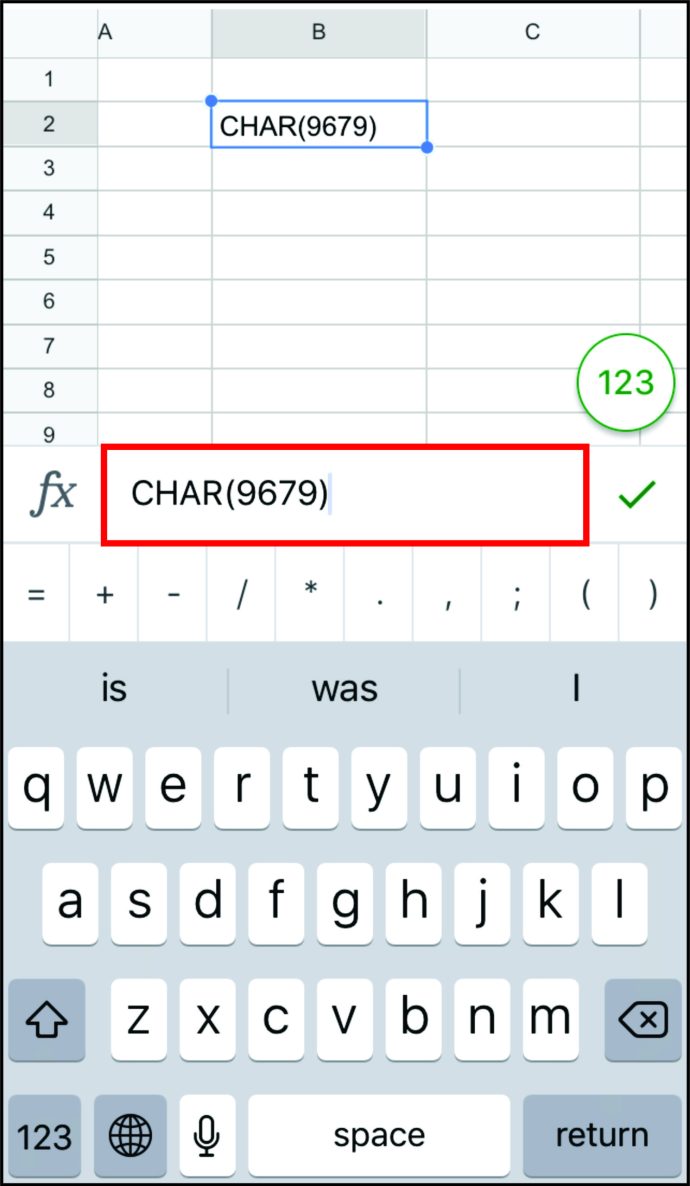
- Atingeți simbolul bifă.
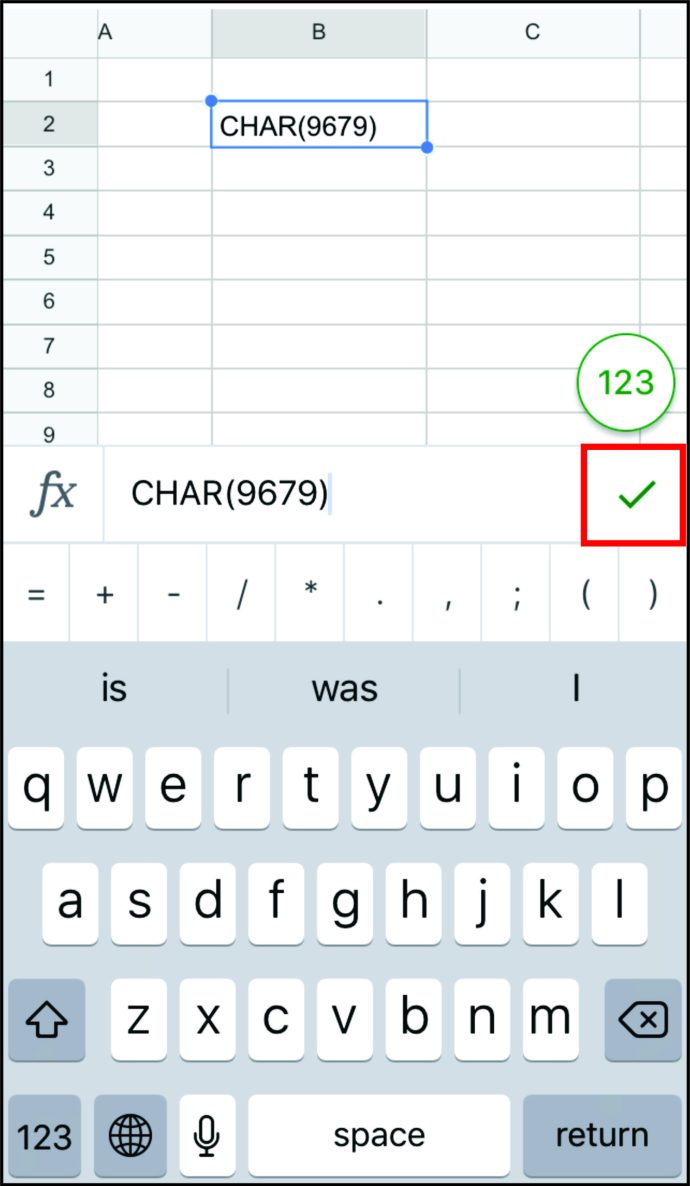
Punctul marcator va apărea acum în celulă.
Întrebări frecvente suplimentare
După cum puteți vedea, adăugarea de puncte în Foi de calcul Google nu este atât de dificilă pe cât pare. Dar trebuie să fii familiarizat cu diferite metode. În secțiunea următoare, vom explora câteva dintre întrebările pe care le pun cel mai mult utilizatorii Foi de calcul Google.
Cum adăugați puncte marcatoare în Google Docs?
Adăugarea și gestionarea punctelor marcatoare în Google Docs este relativ simplă.
Iată cum o poți face:
• Deschideți Google Docs.

• Mergeți la „Formate”.

• Faceți clic pe „Maranțe și numerotare”.

• Selectați „Lista cu marcatori”.

• Alegeți tipul de listă care vă place și faceți clic pe ea.

Notă: Este, de asemenea, posibil să scrieți lista înainte de a adăuga puncte. Dar dacă îți dai seama că vrei să adaugi puncte, selectează întreaga listă și urmează pașii de mai sus.
Personalizarea punctelor marcatoare în Google Docs
Google Docs le permite utilizatorilor să personalizeze punctele marcatoare. De exemplu, în loc de culoarea neagră obișnuită a punctelor marcatoare, puteți alege diverse alte opțiuni de culoare. Iată cum se procedează:
• Faceți clic de două ori pe marcatori.

• Atingeți „A” în bara de meniu. Aceasta afișează meniul „Culoare text”.

• Alegeți culoarea care vă place și atingeți-o.

Mai mult, puteți alege diferite personaje pentru a servi punctele marcante. Pentru a face acest lucru, urmați acești pași:
• Faceți clic pe marcator.

• Faceți clic dreapta pe el pentru a deschide un nou meniu Atingeți „Mai multe gloanțe”.

• Aceasta va deschide o selecție de caractere. Alegeți-l pe cel care vă place.

• Noul simbol pe care l-ați ales va înlocui imediat vechiul punct marcant.

Cum adaugi puncte marcatoare pe Google Slides?
Dacă utilizați Google Slides pentru a face o prezentare, poate veni un moment când trebuie să adăugați puncte. Deci cum o faci? Doar urmați procedura de mai jos:
• Deschideți Google Slides.

• Alegeți prezentarea în care doriți să adăugați marcatori.

• Mergeți la „Formate” din bara de meniu.

• Faceți clic pe „Maranțe și numerotare”.

• Alegeți între „Lista numerotată” și „Lista cu marcatori”.

• Odată ce ați decis între aceste două opțiuni, selectați tipul de gloanțe care vă plac cel mai mult.

Așa cum este posibil să personalizați punctele marcatoare în Google Docs, puteți face același lucru în Google Slides. Iată cum se procedează:
• Faceți clic pe marcator.

• Faceți clic dreapta pe el pentru a deschide meniul și selectați „Mai multe gloanțe”.

• Alegeți dintre diferite opțiuni.

Cum să adăugați o listă numerotată în Foi de calcul Google
Deoarece am explicat cum puteți adăuga o listă cu marcatori în Foi de calcul Google, probabil vă întrebați cum să adăugați o listă numerotată. Pentru a face acest lucru, asigurați-vă că urmați acești pași:
• Deschide Foi de calcul Google.
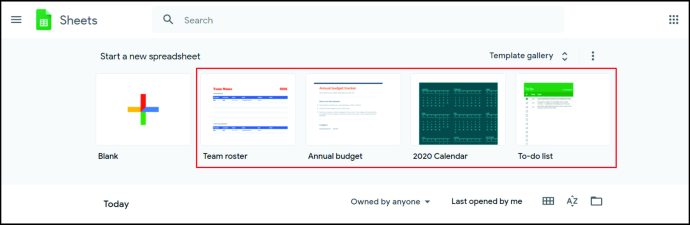
• Faceți clic de două ori pe celula în care doriți să scrieți primul număr.

• Scrieți următorul număr în celula de mai jos și selectați acele două celule.

• Plasați cursorul peste pătratul din colțul din dreapta jos al celulei de jos. Cursorul se va schimba într-o cruce.

• Trageți în jos până când selectați toate celulele la care doriți să adăugați numere.

• Când terminați, scrieți textul în prima celulă.

• Atingeți „Enter”.

• Numerele vor fi acum în stânga.

Există comenzi rapide de la tastatură pentru a insera marcatori în Foi de calcul Google?
Comenzile rapide de la tastatură pot economisi mult timp atunci când vă grăbiți. Deci, deși este posibil să utilizați o funcție pentru a adăuga puncte în Google Sheets, puteți utiliza și comenzi rapide.
Dacă sunteți un utilizator Mac și doriți să adăugați puncte în Foi de calcul Google, iată ce trebuie să faceți:
• Deschide Foi de calcul Google.
• Atingeți de două ori pe celula în care doriți să adăugați puncte.
• Țineți apăsat „Opțiune” și „7”.
Pe de altă parte, dacă sunteți un utilizator Windows, iată cum puteți adăuga marcatori în Foi de calcul Google:
• Lansați Foi de calcul Google.
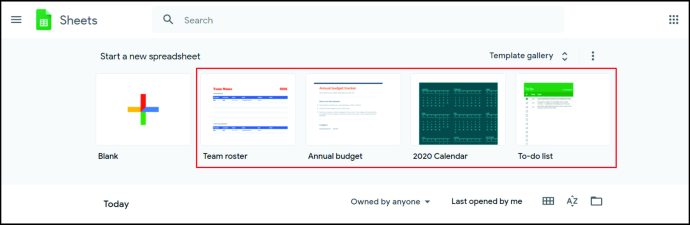
• Faceți clic de două ori pe celula în care trebuie să adăugați marcatori.
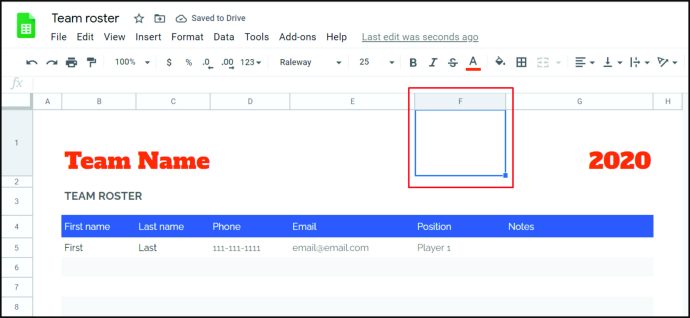
• Apăsați „Alt” și „7”.
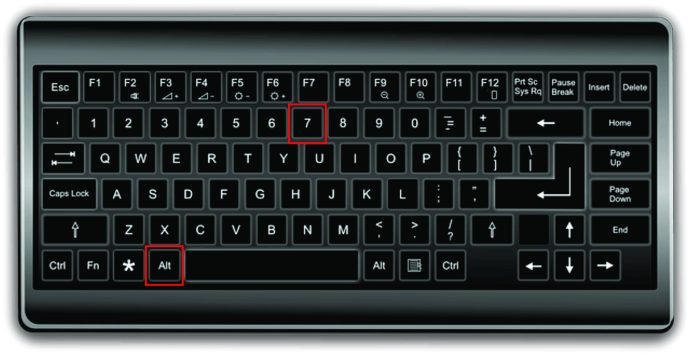
Utilizați punctele marcante
Adăugarea punctelor marcatoare în Foi de calcul Google poate fi simplă, cu condiția să urmați metodele enumerate în secțiunile de mai sus. Indiferent dacă alegeți să le adăugați folosind funcția CHAR, comenzile rapide de la tastatură sau le lipiți dintr-un alt program, suntem siguri că nu veți avea probleme în viitor.
Mai mult, este, de asemenea, posibil să inserați marcatori atunci când utilizați Google Docs sau Slides. De asemenea, le puteți personaliza schimbându-le culoarea sau chiar folosiți alte personaje în locul gloanțelor.
De ce folosești de obicei punctele marcatoare? Preferi listele numerotate sau marcate? Sau îți place să folosești alte personaje? Anunțați-ne în secțiunea de comentarii de mai jos.